Τρόπος προσθήκης/αφαίρεσης υδατογραφήματος σε φωτογραφίες στο iPhone: Συγκρίνονται 3 εύκολες μέθοδοι
Τα iPhone μας είναι πλέον ικανές κάμερες που καταγράφουν ανεκτίμητες στιγμές. Ωστόσο, μπορεί να υπάρχει ανησυχία όταν δημοσιεύετε φωτογραφίες στο διαδίκτυο. Τι γίνεται αν η φωτογραφία σας γίνει κατάχρηση χωρίς πίστωση; Επιδεικνύοντας την ιδιοκτησία, η υδατογράφηση προσφέρει έναν επιπλέον βαθμό ασφάλειας, παρόμοιο με μια μικρή ψηφιακή ασπίδα. Αυτός ο οδηγός καλύπτει πώς να μαρκάρετε φωτογραφίες στο iPhone εικόνες με τρεις εύκολους τρόπους και πώς να αφαιρέσετε υδατογραφήματα χρησιμοποιώντας ένα διαδικτυακό εργαλείο. Θα εξετάσουμε τη χρήση των ενσωματωμένων λειτουργιών επεξεργασίας στο τηλέφωνό σας, θα μάθουμε πώς να προσαρμόζουμε την εμπειρία σας με τις εφαρμογές υδατογράφησης και θα σας εκθέσουμε ακόμη και σε ορισμένες δωρεάν επιλογές Διαδικτύου όταν βρίσκεστε στο δρόμο. Μπορείτε να μοιραστείτε τα φωτογραφικά αριστουργήματα του iPhone σας με σιγουριά, γνωρίζοντας ότι προστατεύονται με αυτούς τους τρόπους!
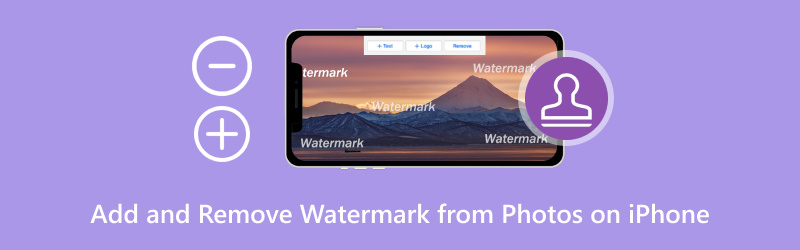
- ΛΙΣΤΑ ΟΔΗΓΩΝ
- Μέρος 1. Πώς να υδατογραφήσετε φωτογραφίες στο iPhone- Εφαρμογή Photos, Fotor, iLoveIMG
- Μέρος 2. Σύγκριση των Τριών Μεθόδων
- Μέρος 3. Πώς να αφαιρέσετε υδατογραφήματα από φωτογραφίες για iPhone Online με το Arkthinker Watermark Remover
- Μέρος 4. Συχνές ερωτήσεις σχετικά με την προσθήκη και την αφαίρεση υδατογραφήματος από φωτογραφίες στο iPhone
Μέρος 1. Πώς να υδατογραφήσετε φωτογραφίες στο iPhone- Photos, Fotor, iLoveIMG
Θέλετε να κρατήσετε τις υπέροχες φωτογραφίες του iPhone σας ασφαλείς από κλοπή στον κυβερνοχώρο; Η λύση είναι η υδατοσήμανση! Τρεις μέθοδοι καλύπτονται σε αυτήν την ανάρτηση σχετικά με τον τρόπο προσθήκης υδατογραφήματος σε φωτογραφίες στο iPhone. Θα εξετάσουμε τις ενσωματωμένες δυνατότητες επεξεργασίας της εφαρμογής Photos, καθώς και γνωστά εργαλεία όπως το Photos, το Fotor και το iLoveIMG. Ας ξεκινήσουμε και ας προστατέψουμε τη φωτογραφία του iPhone σας!
Μέθοδος 1. Εφαρμογή Φωτογραφίες
Είναι συναρπαστικό να μοιράζεστε τις υπέροχες φωτογραφίες σας iPhone με τον κόσμο, αλλά μπορεί να φοβάστε μήπως σας κλέψουν. Σαν μια μικρή υπογραφή, το υδατογράφημα δίνει ένα επιπλέον επίπεδο ασφάλειας ενώ διεκδικεί την ιδιοκτησία της δημιουργίας σας. Το καλύτερο κομμάτι? Δεν χρειάζεται να εγκαταστήσετε πολύπλοκες εφαρμογές! Αυτό το σεμινάριο δείχνει πώς να μαρκάρετε φωτογραφίες στο iPhone από την εφαρμογή Φωτογραφίες. Ας ξεκινήσουμε και ας σώσουμε την όμορφη φωτογραφία σας!
Εντοπίστε την εικόνα που θέλετε να υδατογραφήσετε στην εφαρμογή Φωτογραφίες και, στη συνέχεια, πατήστε την για να την κάνετε προσβάσιμη. Βρείτε το κουμπί επεξεργασίας.
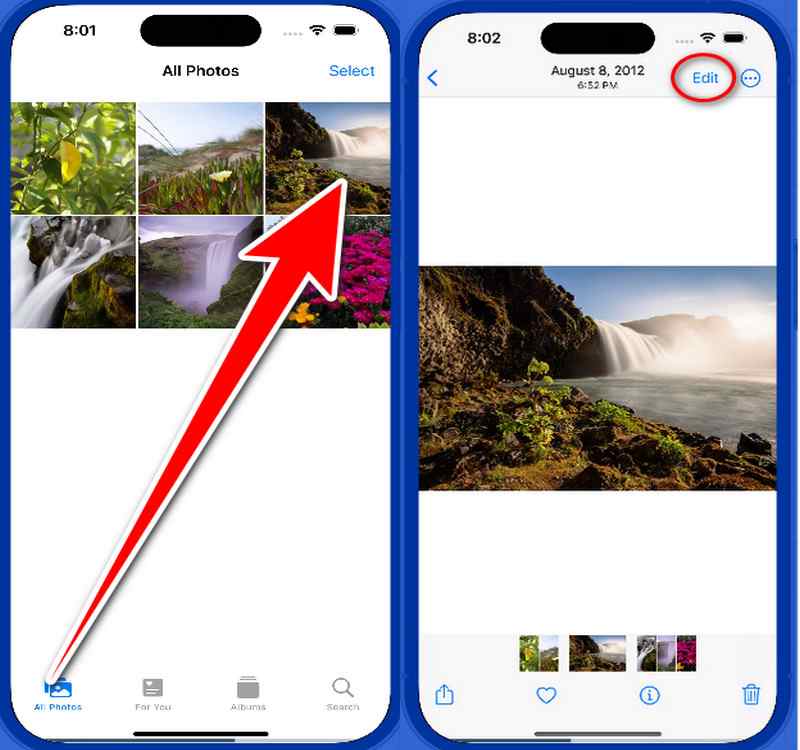
Αναζητήστε το στυλό μέσα σε αυτό. Τα εργαλεία σήμανσης είναι πλέον προσβάσιμα. Επιλέξτε Κείμενο πατώντας το κουμπί Συν για να προσθέσετε αμέσως το υδατογράφημά σας στην εικόνα.
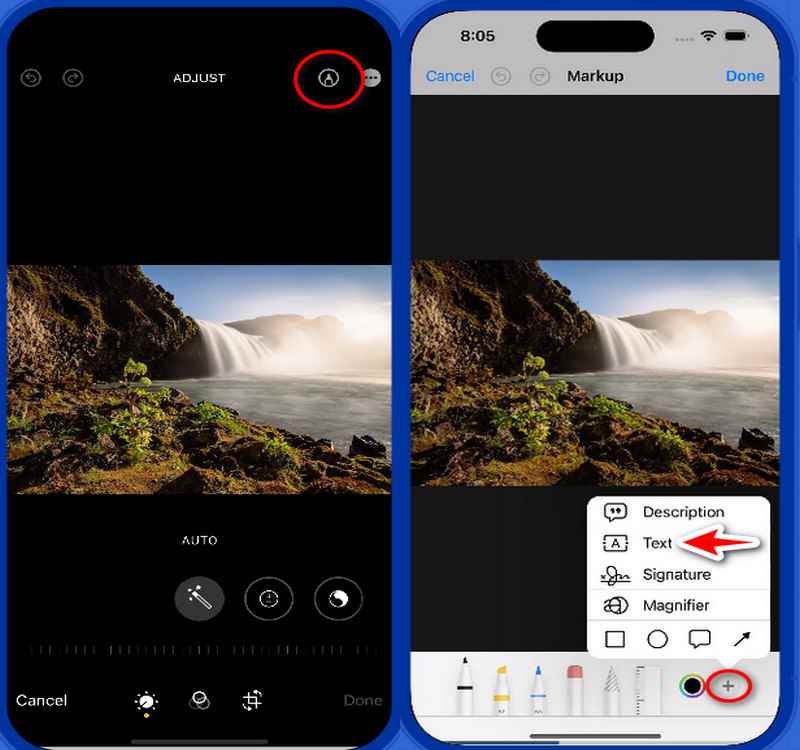
Το κείμενο ή η υπογραφή σας μπορεί να συρθεί και να αποτεθεί οπουδήποτε στην εικόνα. Μπορείτε επίσης να προσαρμόσετε την αδιαφάνεια, το χρώμα και το μέγεθος του υδατογραφήματος χρησιμοποιώντας τα εργαλεία επεξεργασίας στο κάτω μέρος.
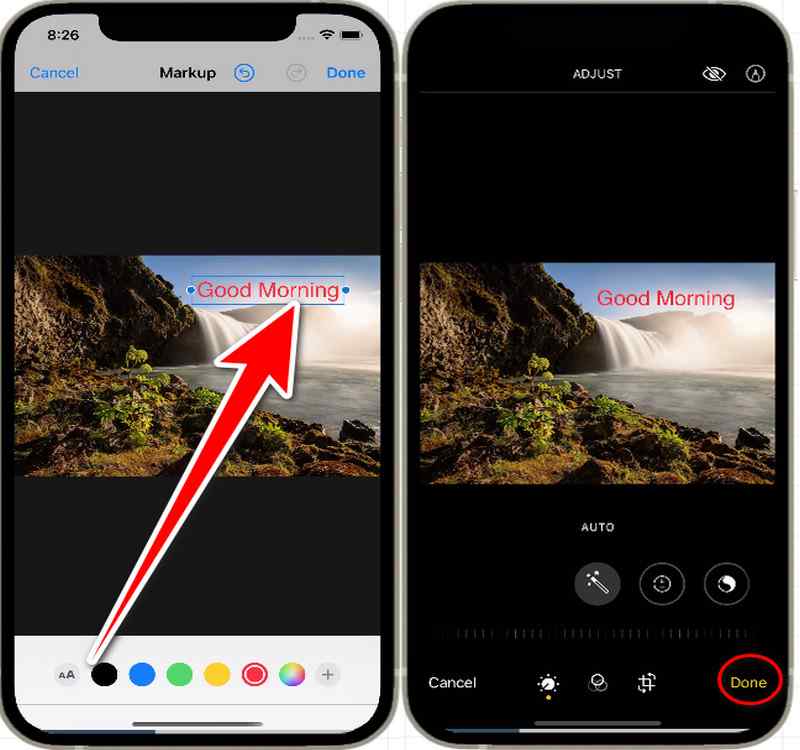
Πατήστε Τέλος στην επάνω δεξιά γωνία εάν είστε ικανοποιημένοι με τη θέση και την εμφάνιση του υδατογραφήματος σας. Με αυτόν τον τρόπο, αποθηκεύεται μια νέα εικόνα της υδατογραφημένης φωτογραφίας.
Η εφαρμογή Φωτογραφίες προσφέρει περισσότερα από όσα νομίζετε. Εκτός από την υδατογράφηση των φωτογραφιών σας, σας δίνει επίσης τη δυνατότητα να το κάνετε κόψτε βίντεο κλιπ στο iPhone χρησιμοποιώντας το ενσωματωμένο εργαλείο κοπής.
Μέθοδος 2. Fotor
Η κοινή χρήση φωτογραφιών σε κοινωνικά δίκτυα από το iPhone σας είναι ένας καταπληκτικός τρόπος για να χτίσετε σχέσεις, αλλά τι συμβαίνει εάν κάποιος πάρει τις δημιουργίες σας; Το Fotor παρέχει μια εύχρηστη λύση! Αυτή η εισαγωγή εξηγεί πώς μπορείτε να προσθέσετε υδατογράφημα σε φωτογραφίες σε ένα iPhone χρησιμοποιώντας το Fotor, μια δωρεάν διαδικτυακή εφαρμογή επεξεργασίας φωτογραφιών. Με τη βοήθεια της φιλικής προς τον χρήστη διεπαφής του Fotor, θα σας καθοδηγήσουμε στη διαδικασία μετατροπής των φωτογραφιών του iPhone σας σε προστατευμένα αριστουργήματα. Ετοιμαστείτε να αφήσετε τη φαντασία σας ελεύθερη και μοιραστείτε τις φωτογραφίες σας με σιγουριά, γνωρίζοντας ότι ένα προσαρμοσμένο υδατογράφημα θα τις υπερασπιστεί!
Χρησιμοποιήστε το iPhone σας για να επισκεφτείτε το Fotor. Στο iPhone σας, ξεκινήστε το Safari ή το αγαπημένο σας διαδικτυακό πρόγραμμα περιήγησης. Μεταβείτε στον ιστότοπο του Fotor για πρόσβαση σε αυτόν.
Για να ανεβάσετε τη φωτογραφία σας, κάντε κλικ στο κουμπί άνοιγμα της εικόνας. Ελέγξτε τις δυνατότητες επεξεργασίας του Fotor μετά την υποβολή της φωτογραφίας σας.
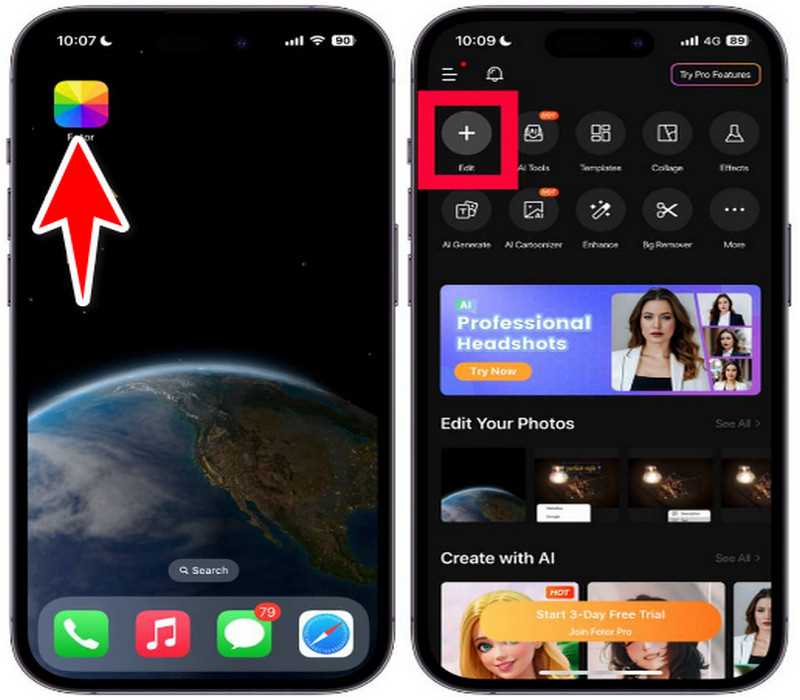
Επιλέξτε Κείμενο από το μενού επεξεργασίας κάνοντας κλικ σε αυτό. Μπορείτε να πληκτρολογήσετε οποιοδήποτε κείμενο θέλετε εδώ, αλλάζοντας τη γραμματοσειρά, το μέγεθος, το χρώμα και την αδιαφάνεια. Το υδατογράφημα κειμένου ή το λογότυπό σας μπορεί να συρθεί και να αποτεθεί οπουδήποτε στην εικόνα. Για να έχετε το επιθυμητό εφέ, αλλάξτε το μέγεθος, την περιστροφή και τη διαφάνειά του χρησιμοποιώντας τα εργαλεία επεξεργασίας.
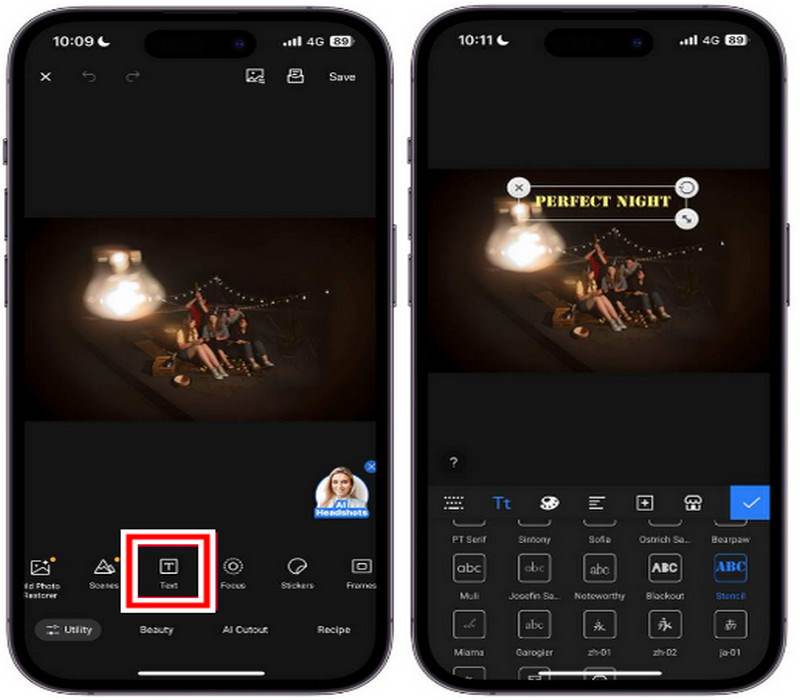
Αφού είστε ικανοποιημένοι με τη θέση και την εμφάνιση του υδατογραφήματος, πατήστε αποθήκευση στην επάνω δεξιά γωνία.
Μέθοδος 3. iLoveIMG
Η κοινή χρήση των φωτογραφιών του iPhone σας στο διαδίκτυο είναι ένας φανταστικός τρόπος για να επιδείξετε τις δεξιότητές σας, αλλά ο κίνδυνος κάποιος να τις ισχυριστεί ως δικές του μπορεί να είναι αποκαρδιωτικός. Αυτή η εισαγωγή εξερευνά τον τρόπο προσθήκης υδατογραφήματος σε φωτογραφίες στο iPhone στο iLoveIMG, ένα δωρεάν διαδικτυακό εργαλείο, που σας δίνει τη δυνατότητα να προσθέσετε ένα εξατομικευμένο υδατογράφημα στις φωτογραφίες του iPhone σας με λίγα μόνο κλικ. Θα σας καθοδηγήσουμε στη διαδικασία, μετατρέποντας τα κουμπιά iPhone σας σε προστατευμένα αριστουργήματα, όλα μέσα από τη φιλική προς το χρήστη διεπαφή του iLoveIMG. Προετοιμαστείτε να αφήσετε τη δημιουργικότητά σας ελεύθερη και μοιραστείτε τις φωτογραφίες σας με σιγουριά, γνωρίζοντας ότι ένα μοναδικό υδατογράφημα φτιαγμένο με το iLoveIMG θα τις προστατεύσει!
Στο iPhone σας, ξεκινήστε το Safari ή το αγαπημένο σας διαδικτυακό πρόγραμμα περιήγησης και αναζητήστε το διαδικτυακό εργαλείο. Πατήστε στο Επιλέξτε Εικόνες κουμπί. Θα δείτε επιλογές για να ανεβάσετε τη φωτογραφία σας.
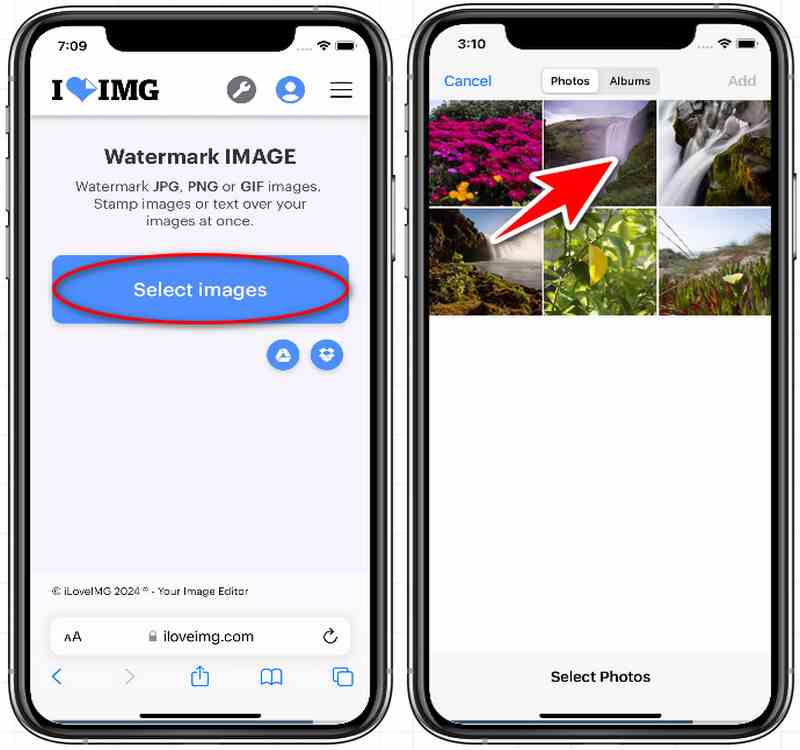
Για να εισαγάγετε το κείμενο που θέλετε, πατήστε Προσθήκη κειμένου. Η γραμματοσειρά, το μέγεθος, το χρώμα και η αδιαφάνειά του μπορούν να αλλάξουν με τα εργαλεία επεξεργασίας που περιλαμβάνονται. Σύρετε και σύρετέ το όπου θέλετε στην εικόνα σας. Για καλύτερη τοποθέτηση, χρησιμοποιήστε τα εργαλεία επεξεργασίας για να αλλάξετε το μέγεθος, την περιστροφή και τη διαφάνειά του.
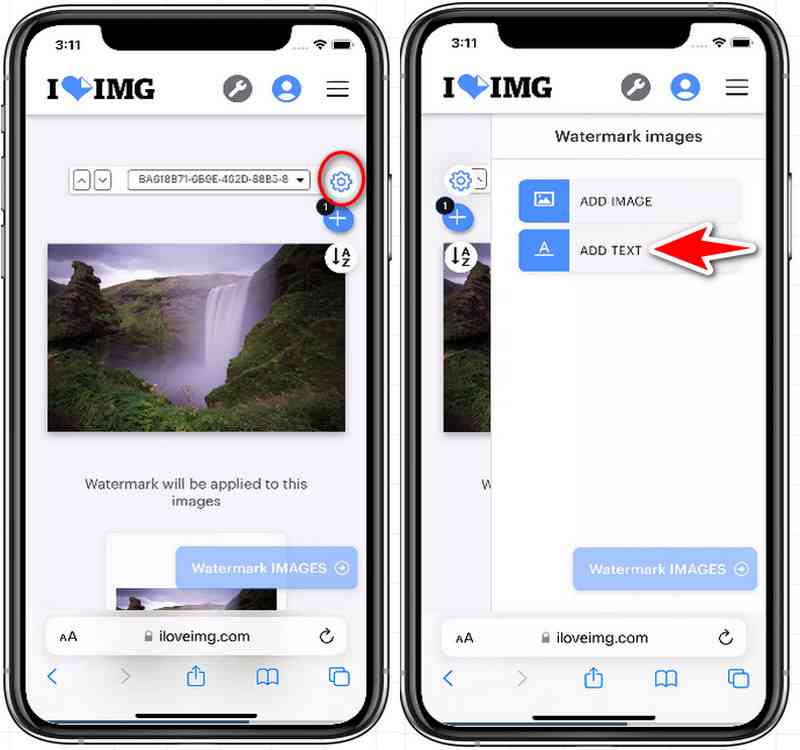
Μετά την επεξεργασία της φωτογραφίας σας, το iLoveIMG θα εμφανίσει την υδατογραφημένη έκδοση. Για να αποθηκεύσετε την υδατογραφημένη εικόνα πίσω στο χώρο αποθήκευσης του iPhone σας, πατήστε Κατεβάστε.
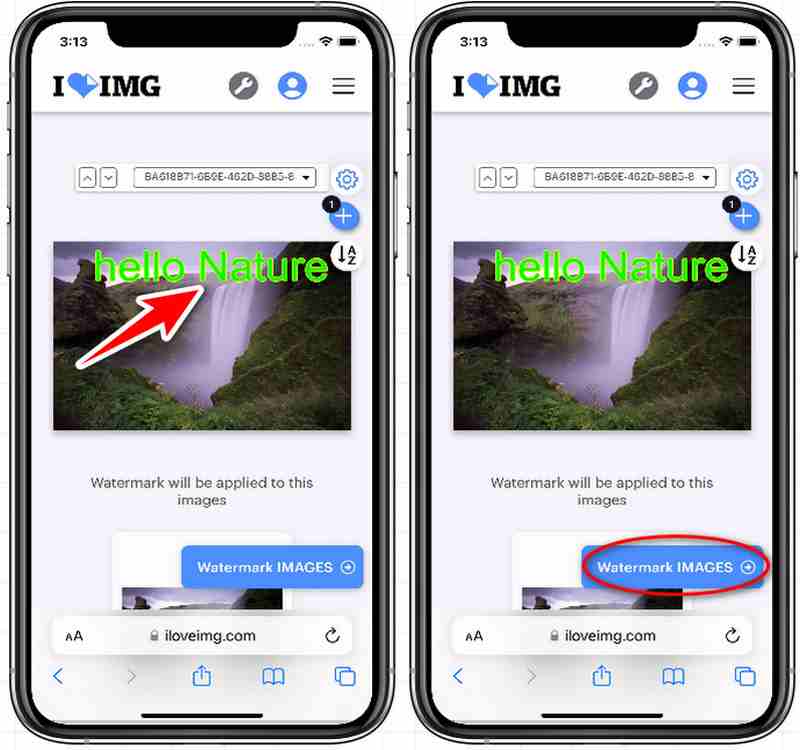
Μέρος 2. Σύγκριση των Τριών Μεθόδων
Ένας βαθμός ασφάλειας που μοιάζει με υπογραφή προστίθεται υδατογραφώντας τις εικόνες σας για να αποδείξετε σε ποιον ανήκουν. Πώς μπορείτε, ωστόσο, να επιλέξετε την καλύτερη μέθοδο για την υδατογράφηση των εικόνων του iPhone σας, με τόσες πολλές διαθέσιμες επιλογές; Αυτό το σεμινάριο συγκρίνει τρεις ευρέως χρησιμοποιούμενες προσεγγίσεις δίπλα-δίπλα: την ενσωματωμένη εφαρμογή Φωτογραφίες, τη δωρεάν εφαρμογή web iLoveIMG και το πρόγραμμα επεξεργασίας φωτογραφιών Fotor. Βοηθώντας σας να επιλέξετε την προσέγγιση που ανταποκρίνεται καλύτερα στους στόχους σας, ο παρακάτω πίνακας παραθέτει τα κύρια χαρακτηριστικά κάθε μεθόδου:
| χαρακτηριστικό | Εφαρμογή Φωτογραφίες | Fotor | iLoveIMG |
|---|---|---|---|
| Διαθεσιμότητα | Προεγκατεστημένο στο iPhone | Εργαλείο που βασίζεται στο Web | Εργαλείο που βασίζεται στο Web |
| Κόστος | Ελεύθερος | Δωρεάν (βασικό) | Δωρεάν (βασικό) |
| Τύπος υδατογραφήματος | Κείμενο ή υπογραφή | Κείμενο, λογότυπο | Κείμενο, λογότυπο |
| Προσαρμογή | Περιορισμένη (γραμματοσειρά, χρώμα, αδιαφάνεια) | Υψηλό (γραμματοσειρές, χρώματα, εφέ) | Μέτρια (γραμματοσειρά, χρώμα, αδιαφάνεια) |
| Λειτουργία εκτός σύνδεσης | Ναί | Οχι | Οχι |
| Ευκολία στη χρήση | Πολύ εύκολο | Ανετα | Ανετα |
| Το καλύτερο για | Βασική υδατοσήμανση | Περισσότερη προσαρμογή | Εν κινήσει υδατοσήμανση |
Μέρος 3. Πώς να αφαιρέσετε υδατογραφήματα από φωτογραφίες για iPhone Online με το Arkthinker Watermark Remover
Φανταστείτε να μετατρέπετε εικόνες με αντιαισθητικά υδατογραφήματα σε καθαρά, καλά καθορισμένα έργα τέχνης. Με τη βοήθεια της τεχνητής νοημοσύνης (AI), το ArkThinker αναλύει το υδατογράφημα και το αφαιρεί με επιτυχία. Αυτό το σεμινάριο σας παρουσιάζει Αφαίρεση υδατογραφήματος ArkThinker, μια δωρεάν εφαρμογή web που σας επιτρέπει να αφαιρείτε γρήγορα και εύκολα τα υδατογραφήματα από τις εικόνες του iPhone! Θα δούμε πώς μπορείτε να αφαιρέσετε υδατογραφήματα από φωτογραφίες στο iPhone χρησιμοποιώντας το ArkThinker για να μετατρέψετε εικόνες με αντιαισθητικά υδατογραφήματα σε καθαρά, ευανάγνωστα έργα τέχνης. Ετοιμαστείτε να δώσετε στις φωτογραφίες σας μια νέα προοπτική και να αξιοποιήσετε πλήρως τις δυνατότητές τους!
Στο iPhone σας, ξεκινήστε το Safari και κάντε κλικ στον σύνδεσμο για να μεταβείτε απευθείας στη σελίδα του εργαλείου ArkThinker Watermark Remover. Στη μέση της σελίδας, κάντε κλικ στο Μεταφόρτωση εικόνας κουμπί.
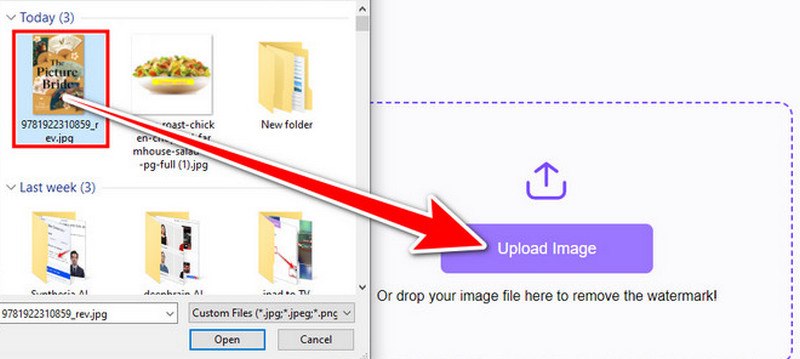
Για να αφαιρέσετε ένα υδατογράφημα, περιγράψτε απαλά την επιθυμητή περιοχή με το δάχτυλό σας χρησιμοποιώντας το εργαλείο Brush ή Laso. Τα αποτελέσματα της αφαίρεσης είναι καλύτερα όσο πιο ακριβείς είστε.
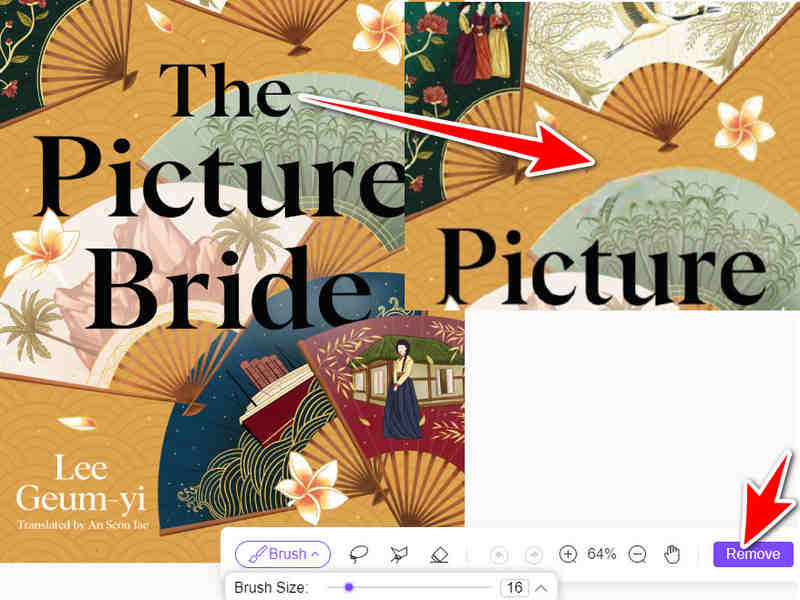
Αφού αναλύσει την εικόνα χρησιμοποιώντας την τεχνολογία AI, το ArkThinker θα αφαιρέσει το υδατογράφημα. Μόλις είστε ικανοποιημένοι, πατήστε το κουμπί Λήψη για να επιστρέψετε την εικόνα στο χώρο αποθήκευσης του iPhone σας χωρίς το υδατογράφημα.
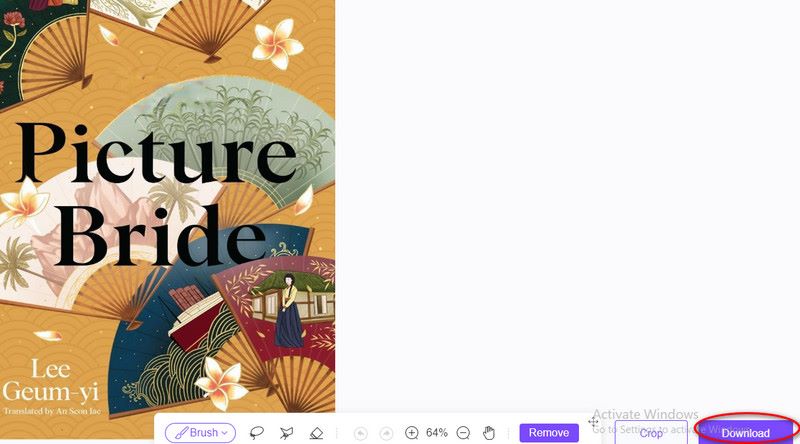
Αυτό το εργαλείο αφαίρεσης υδατογραφήματος ιστού όχι μόνο αφαιρεί υδατογραφήματα από εικόνες αλλά και αφαιρεί κείμενα από εικόνες, λογότυπα, αυτοκόλλητα και emoji. Μπορείτε να το δοκιμάσετε όποτε θέλετε και να εξερευνήσετε τις δυνατότητές του.
Μέρος 4. Συχνές ερωτήσεις σχετικά με την προσθήκη και την αφαίρεση υδατογραφήματος από φωτογραφίες στο iPhone
Ποια πλεονεκτήματα έχει η υδατογράφηση των εικόνων του iPhone μου;
Ένα υδατογράφημα επιβεβαιώνει την ιδιοκτησία των φωτογραφιών σας, προστατεύοντάς τες από κλοπή στο Διαδίκτυο. Μπορούν να χρησιμεύσουν ως εργαλείο επωνυμίας για τις φωτογραφίες σας και να προσφέρουν μια γυαλιστερή πινελιά.
Τι άλλες επιλογές έχω για να υδατογραφήσω τις φωτογραφίες μου στο iPhone;
Τι άλλες επιλογές έχω για να υδατογραφήσω τις φωτογραφίες μου στο iPhone;
Μπορεί να συμπεριληφθεί ένα διαφανές υδατογράφημα στις εικόνες του iPhone;
Μπορείτε να αλλάξετε την αδιαφάνεια του υδατογραφήματος χρησιμοποιώντας ορισμένες εφαρμογές υδατογραφήματος, οι οποίες θα του επιτρέψουν να γίνει μερικώς διαφανές. Εάν θέλετε ένα υδατογράφημα που δεν είναι πολύ εμφανές και δεν ξεπερνά την εικόνα, αυτό μπορεί να είναι μια κατάλληλη επιλογή.
συμπέρασμα
Συμπερασματικά, υπάρχουν διάφοροι τρόποι πώς να προσθέσετε υδατογράφημα σε φωτογραφίες στο iPhone, συμπεριλαμβανομένης της χρήσης της δυνατότητας ενσωματωμένων εικόνων, εφαρμογών τρίτων όπως το Fotor ή πόρων διαδικτύου όπως το iLoveIMG. Διαφορετικά χαρακτηριστικά και βαθμοί προσαρμογής είναι διαθέσιμα με κάθε μέθοδο. Προγράμματα Διαδικτύου όπως το ArkThinker Watermark Remover προσφέρουν έναν πρακτικό τρόπο για να απαλλαγείτε από τα υδατογραφήματα. Η απόφαση βασίζεται στο επιδιωκόμενο επίπεδο λειτουργικότητας καθώς και στις ατομικές προτιμήσεις.
Τι γνώμη έχετε για αυτό το post; Κάντε κλικ για να βαθμολογήσετε αυτήν την ανάρτηση.
Εξοχος
Εκτίμηση: 4.9 / 5 (με βάση 475 ψήφοι)
Βρείτε περισσότερες λύσεις
Πώς να προσθέσετε υδατογράφημα σε βίντεο σε διαφορετικές συσκευές 2024 Πώς να αναβαθμίσετε χωρίς απώλειες εικόνα σε 4K με AI (Online & Offline) Πλήρης οδηγός για την κατάργηση του Wondershare Filmora Watermark 3 μηχανήματα αφαίρεσης υδατογραφημάτων Shutterstock για να απαλλαγείτε από τα υδατογραφήματα Μέθοδοι προσθήκης υδατογραφήματος σε GIF και κατάργησης υδατογραφήματος στο GIF Πώς να χρησιμοποιήσετε το Photoshop για να αφαιρέσετε αποτελεσματικά το υδατογράφημαΣχετικά άρθρα
- Επεξεργασία εικόνας
- Πώς να επεξεργαστείτε και να περικόψετε κινούμενα GIF με 4 αποτελεσματικούς τρόπους
- 10 μετατροπείς GIF για μετατροπή μεταξύ εικόνων/βίντεο και GIF
- Τα καλύτερα εργαλεία επεξεργασίας GIF κατάλληλα για οποιονδήποτε υπολογιστή και συσκευή
- Πώς να φτιάξετε GIF από εικόνες σε επιτραπέζιο και κινητό τηλέφωνο
- Γρήγορα βήματα σχετικά με τον τρόπο προσθήκης κειμένου σε ένα GIF χρησιμοποιώντας τα εργαλεία δημιουργίας λεζάντας
- Προσθήκη μουσικής σε GIF: Ενσωματώστε μουσική στο GIF σας μετά τη μετατροπή
- GIF Resizer: Απόλυτα εργαλεία για να αλλάξετε το μέγεθος του κινούμενου GIF σας
- [6 Εργαλεία] Πώς να ορίσετε μια αλλαγή βρόχου GIF και να το παίξετε για πάντα
- GIF Cutter: Πώς να κόψετε GIF με εύκολες και γρήγορες μεθόδους
- Πώς να αφαιρέσετε το υδατογράφημα Alamy από τις εικόνες (100% λειτουργεί)



